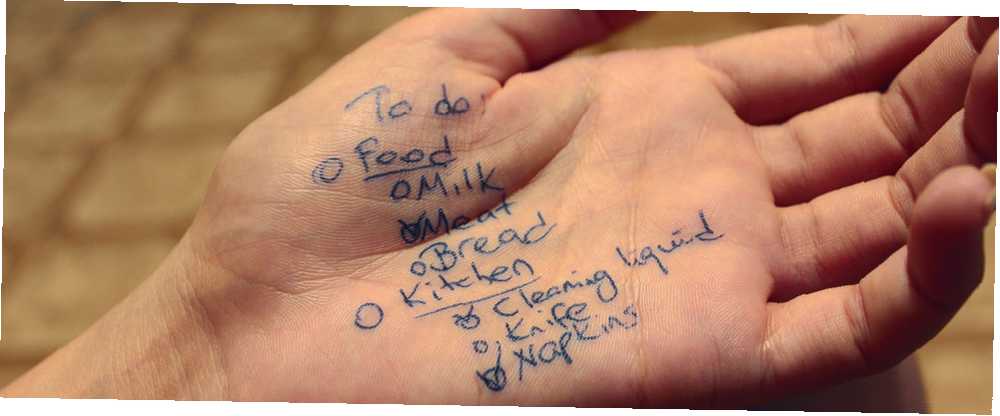
Brian Curtis
0
1510
254
Google Görevlerini kullanmak, aşk-nefret ilişkisi gibidir. Yalnızca harici bir Google Tasks müşterisi böyle bir ilişki için evlilik danışmanı olarak görev yapabilir. Sorun şu ki, aktif tarayıcı oturumunuzdan ayrı çalışan bir masaüstü istemcisi bulmak o kadar kolay değil.
Kannon kısa bir süre önce Google Görevlerini biraz daha kullanışlı hale getirmek için beş yol kat etti Google Görevlerini Kullanmak için Beş Katil Yolu Google Görevlerini Kullanmak için Beş Katil Yolu Benim gibiyseniz, görevlerinizi yönetmek için gerçekten onları yerine getirmek için daha fazla zaman harcıyorsunuz. Hepsi birden çok liste, çevrimdışı erişim ve hareket halindeyken görevlerinizi yerine getirme ile ilgili. En son baktığımızdan beri… ama bu çözümlerin çoğu ya tarayıcının açık olmasına bağlı, ya da uygulanması biraz karmaşık. Google Görevler’in doğrudan Google Takvim’in veya Google Mail’in içinde kullanılmasıyla ilgili sorun, düzen ve kullanıcı arayüzünün son derece basitleştirilmiş ve çok esnek olmamasıdır. Normal görünümde alt görevler oluşturmak zordur, tek seferde tüm listeleri tek bir ekranda göremezsiniz ve görevleri veya listeleri düzenlemek zahmetlidir ve sezgisel değildir.
Maalesef, Google Görev istemcisinin birçoğu Google Görevlerinize Erişmenin 5 Yolu Google Görevlerinize Erişmenin 5 Yolu Buradaki çözümler çok daha iyi değil. GTasks muhtemelen en iyi Google Tasks müşterisidir. Görevlerinizi Google ile senkronize etmek için gTasks kullanın [Android] Görevlerinizi Google ile senkronize etmek için gTasks kullanın [Android] Bugünlerde bir yapılacaklar listesini yönetmek için milyonlarca ve harika bir yol var. mobil uygulamalar aracılığıyla. Bununla birlikte, hala bir tanesini hala kullanmayan pek çok kişi var… dışarda, bence, ama bu sadece bir mobil uygulama ve bir masaüstü uygulaması olarak mevcut değil. Başka bir seçenek iCalendar Lite Desktop iCalendar Lite: Google Görevleriyle Eşitleme Yapan Bir Slick Masaüstü Takvimi Uygulaması [Windows] Desktop iCalendar Lite: Google Görevleriyle Eşitlenen Bir Slick Masaüstü Takvimi Uygulaması [Windows], Dave'in anlattığı gibi, ancak sadece görev yönetimi ile gerçekten ilgileniyorsanız, o zaman uygulamanın Takvim bölümü fazlaca dikkate alınmayacaktır. En iyi çözüm gerçekten tamamen masaüstü olan ve tüm görevlerinizi ve projelerinizi en kolay şekilde yönetmenizi ve yönlendirmenizi sağlayan bir istemci.
Google Görevlerini Çevrimdışı Kullanma
Google Görevler Çevrimdışı, orijinal uygulamanın kendisini geliştiren nadir uygulamalardan biridir. Başka bir deyişle, Google Görevler yalnızca verilerin kaynağıdır, ancak Google Görevler Çevrimdışı, tüm proje klasörlerindeki görev listenize daha verimli ve verimli bir şekilde erişmenizi sağlayan oldukça işlevsel bir ön uçtur..
Programı ilk kez Chrome kurulumunuza eklediğinizde, bir web uygulaması olarak görünecek ve hemen Google Görevler hesabınıza bağlanmayacak.
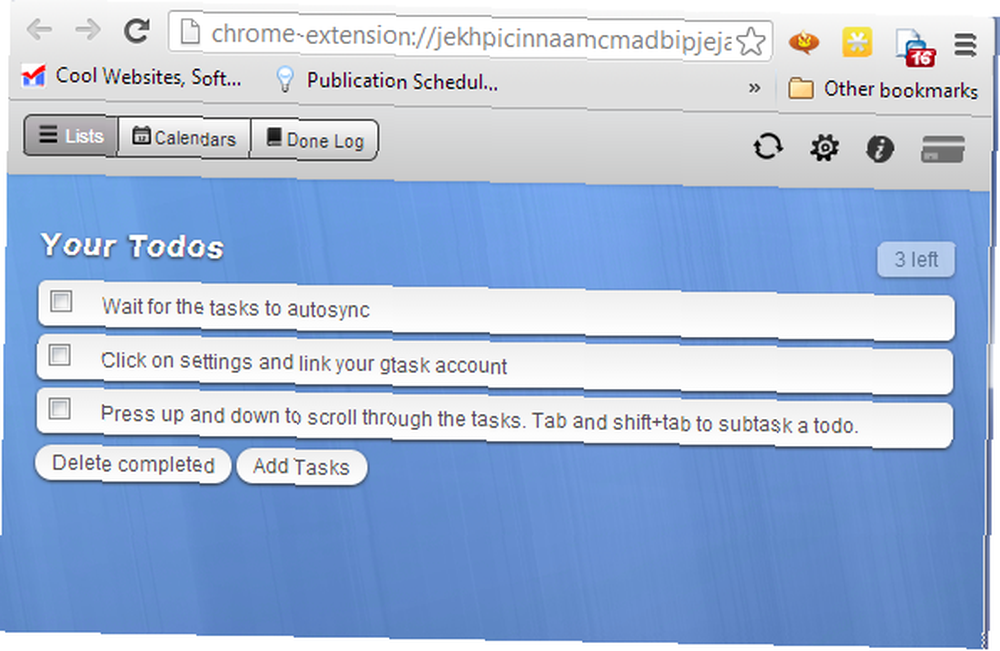
Uygulamayı hesabınızla senkronize etmek için sağ üstteki Gear simgesine tıklayın ve hesabınızı senkronize etme seçeneğini seçin. Size Google Görevlerine götürecek ve size web uygulamasının içindeki alana geri yapıştırmanız gereken bir doğrulama kodu sağlayacak bir tıklama bağlantısı sağlanacaktır..
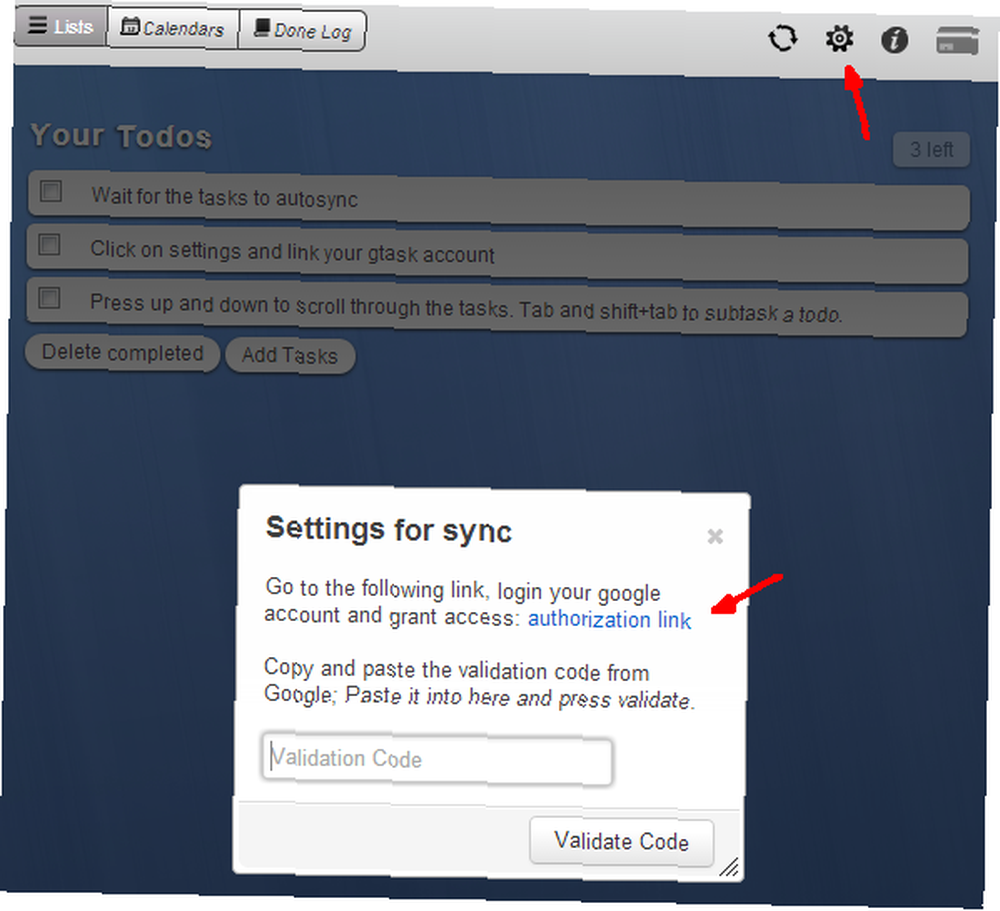
Bunu yaptığınızda, görevleriniz bir dakikadan daha az bir sürede senkronize edilir ve Google Tasks'in kendi içinde nasıl organize edildiğinin aksine, tek bir sayfada görüntülenen tüm projelerinizi ve görev listelerinizi görürsünüz Bir seferde görevlerin değeri - çok sinir bozucu bir sınırlama.
Google Görevlerle Çevrimdışı Projeleri Yönetme
Bu uygulama, her bir Proje klasörünü bir başlıkla ve altındaki tüm mevcut görevlerinizi listeler. Bunlardan herhangi birine bir son tarih atadıysanız, bu tarih görevin sağ tarafında görünecektir.
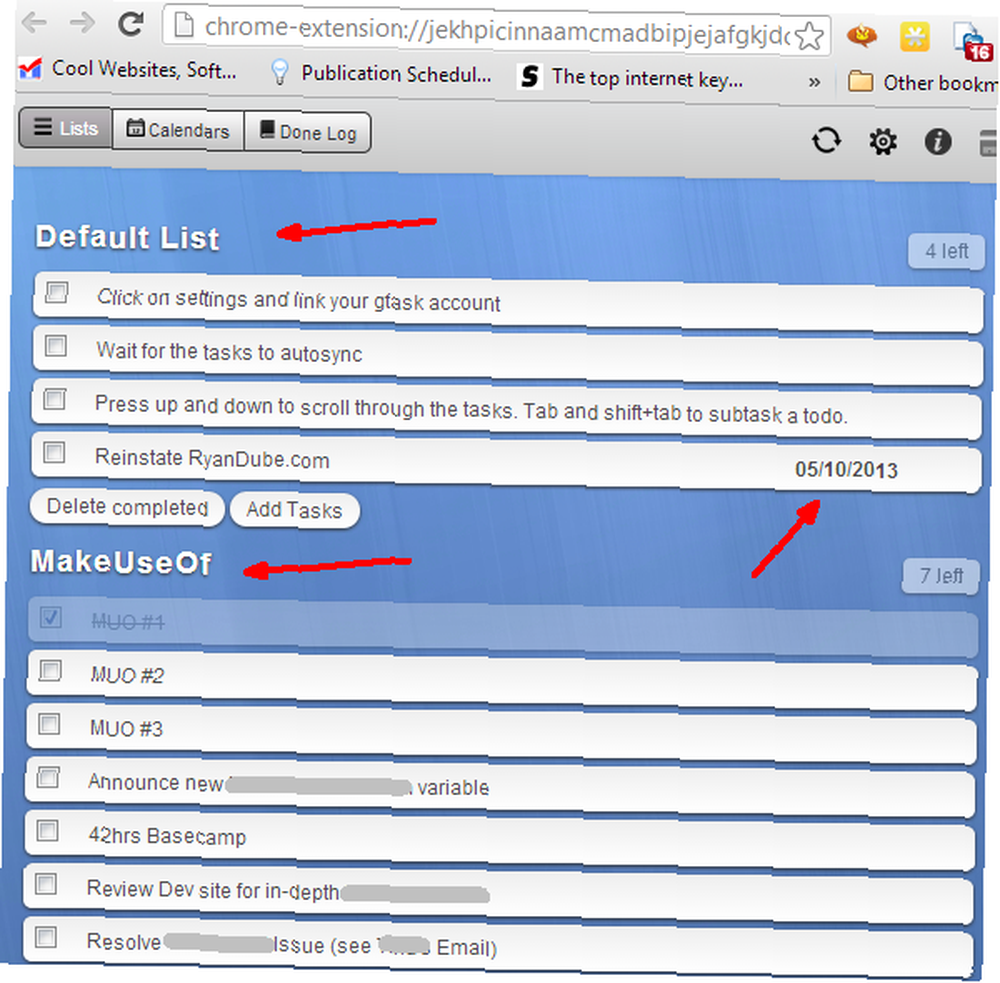
Sadece fare imlecinizle düzenle düğmesine dokunarak bu Proje başlıklarından herhangi birini hızlı bir şekilde düzenleyin veya silin. Silme simgesinin düzenleme simgesine çok yakın olması biraz rahatsız edici olabilir, ancak neyse ki yanlışlıkla vurursanız, bu projeyi silmek istediğinizi onaylamanız istenir. Ne olursa olsun, dikkatli ol!
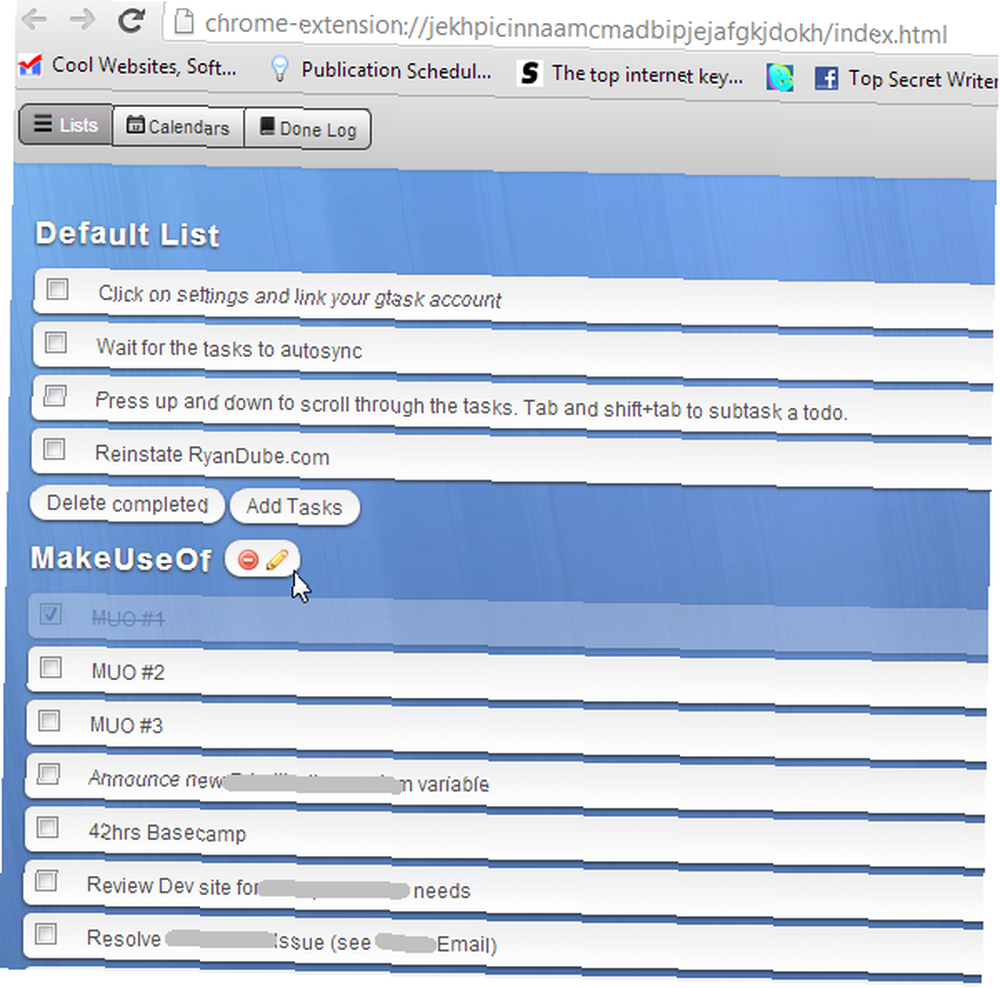
Bir Projeyi düzenlemek (ya da listenin adı) bir alanı düzenlemek kadar basittir, ancak bu uygulamadaki en güzel şey listenin açıklamasını da ekleyebilmenizdir. Bu, bir anda ve bazıları çok açıklayıcı olmayan başlıklar içeren birçok projeniz olduğunda organizasyonda gerçekten yardımcı olur. Bu açıklama daha sonra hafızanızı etkileyecektir, bu nedenle kullanın!
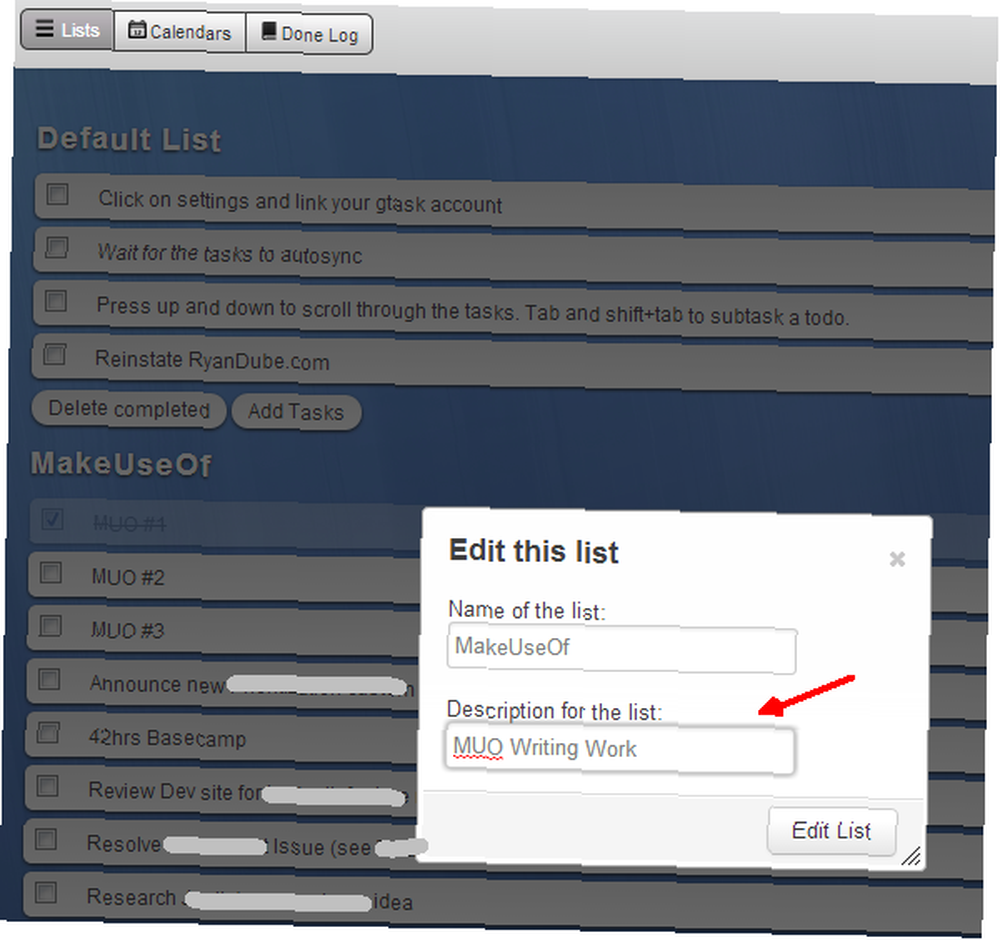
Görevleri görüntüleme ve proje listesi başlıklarını değiştirme yeteneği, Google Görevler'in kendisinden farklı değildir, ancak onu bir parçaya ayıran ek özelliklerin bir listesi vardır..
Gelişmiş özellikler
En havalı özelliklerden biri, bence, fareyle yalnızca görevleri tıklayıp sürükleyip, saniyeler içinde istediğiniz sırayla bunları yerleştirme yeteneği. Bu, Google Görevlerinde de mümkündür, ancak görevin en solundaki sekmesini tutmanız gerekir. Burada görev çizgisinin herhangi bir bölümünü tutabilir ve istediğiniz yere atabilirsiniz.
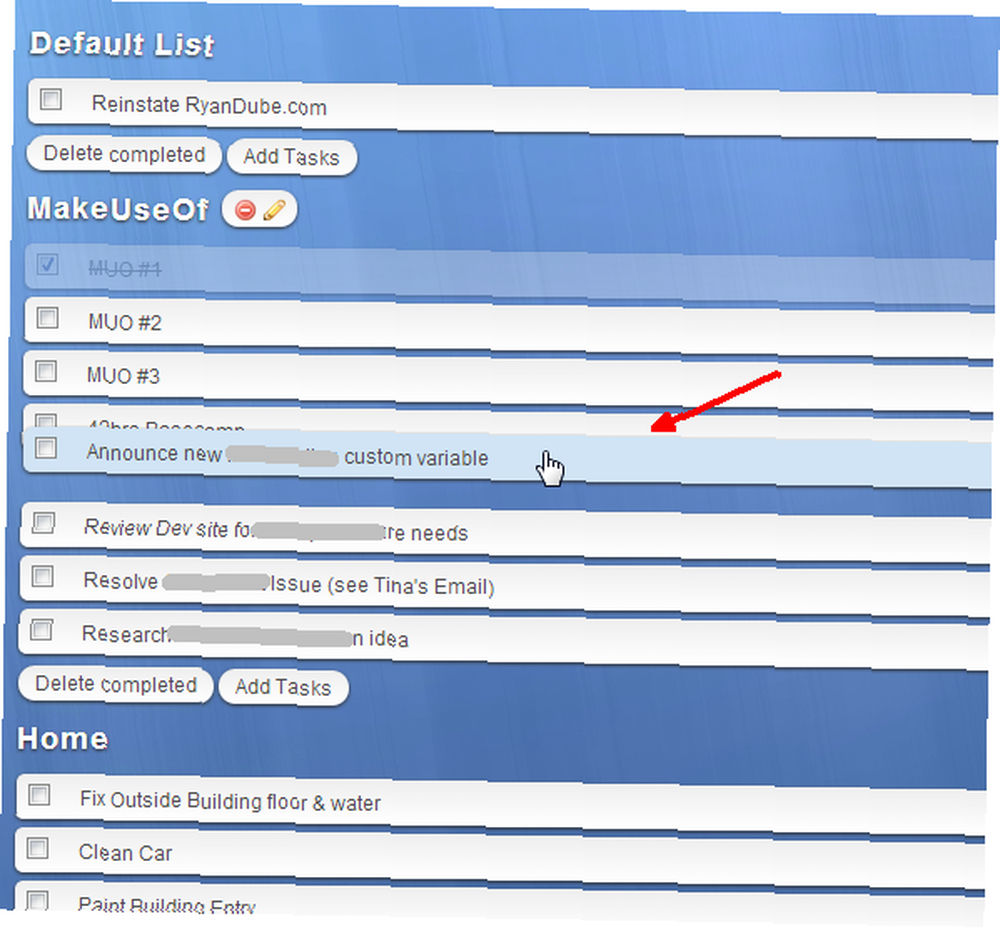
Bir başka tatlı özellik, her bir görev satırına eklemek istediğiniz kadar fazla ayrıntı içeren ayrıntılı bir not seti ekleme yeteneğidir. Karmaşık bir proje üzerinde çalışırken bu gerçekten çok hoş ve her adımda hatırlamanız gereken birçok bilgi var. Tüm bu bilgileri tek bir yerde saklamak için Google Görevler Çevrimdışı kullanın. Alt adımları, ihtiyaç duyacağınız ekipmanı, iletişim bilgilerini veya görevi daha çabuk bitirmek için ihtiyaç duyacağınız her şeyi not edin.
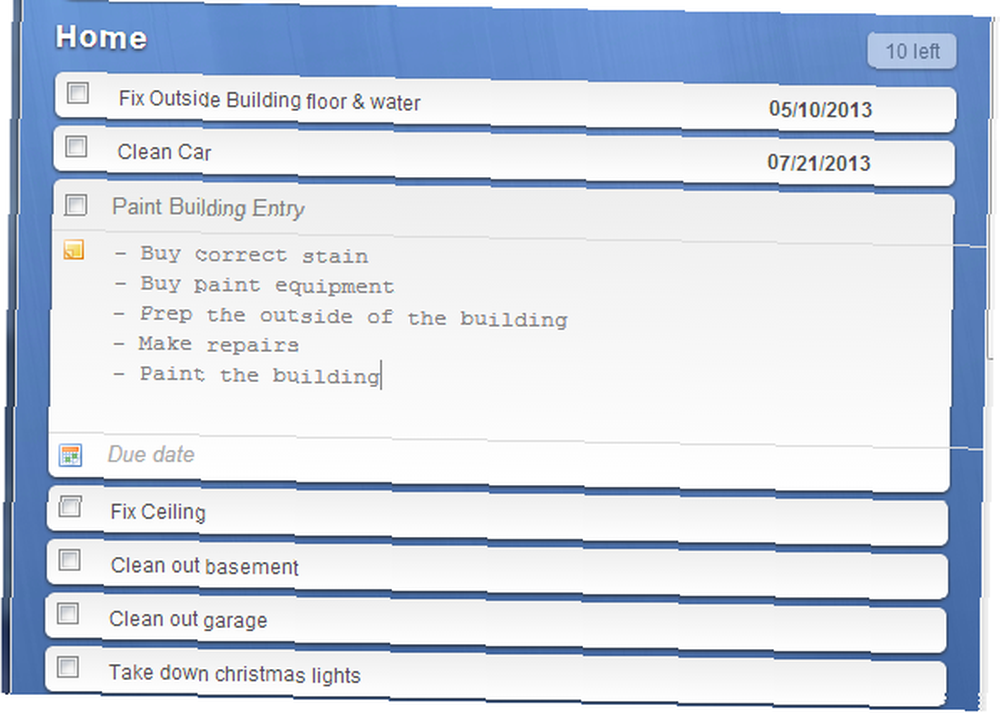
Ayrıntılı notlar eklediyseniz, görevin sağındaki notlar simgesiyle ana liste görünümünde bilirsiniz..
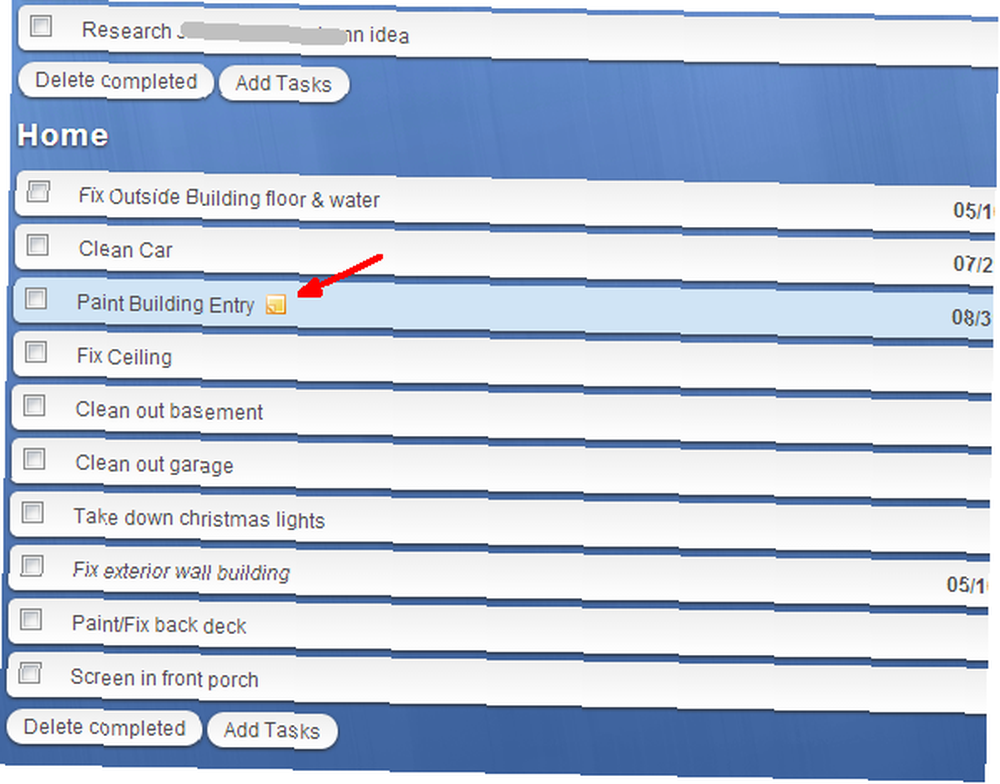
Son teslim tarihi vermek, tıklamak kadar kolaydır. “Bitiş tarihi” Metin veya takvim simgesini tıklayıp o görevin tamamlanmasını istediğiniz tarihin üzerine tıklayın..
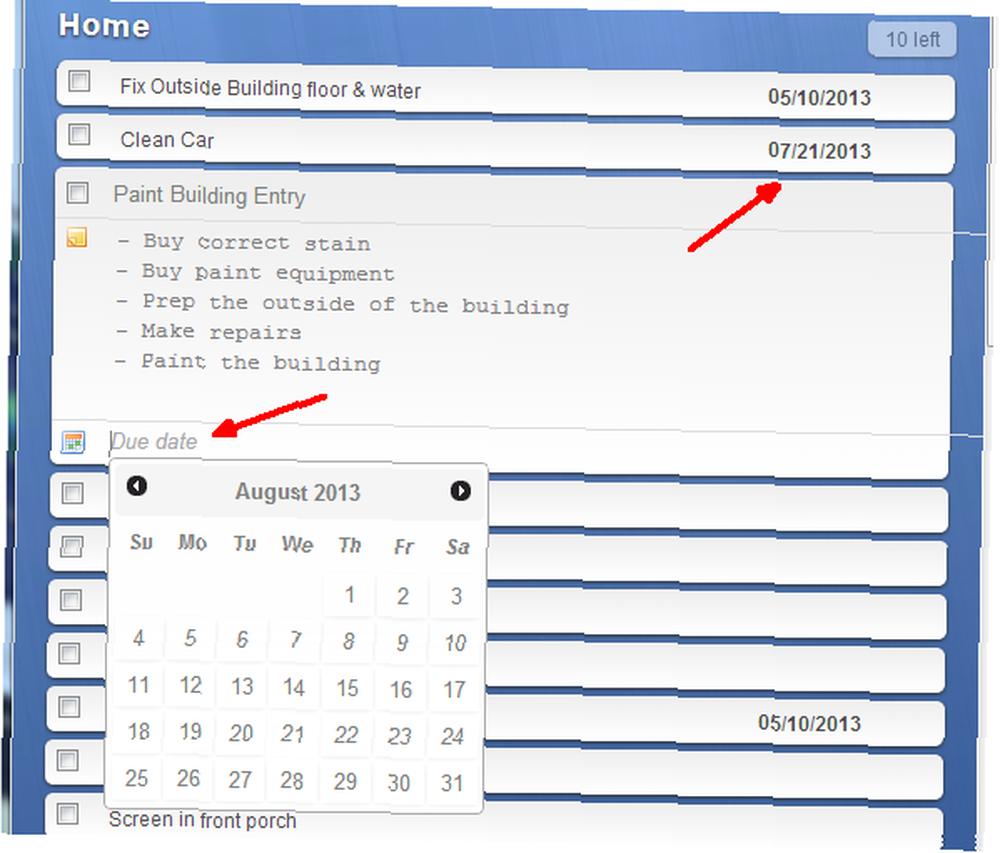
Büyük görevler ve alt görevler içeren bir proje mi oluşturmak istiyorsunuz? Sadece görevi vurgulayın ve bir kez girintilemek için Shift tuşunu tıklayın.

Yine büyük bir görev yapmak ister misiniz? Üst Karakter-Tab tuşuna basın, girintiyi kaldıracak.
Çevrimdışı Google Görevlerini Bir Uygulamaya Dönüştürme
Peki sen de benim kadar bu web uygulamasına aşık oldun mu? Eğer sahipseniz ve masaüstünde bağımsız bir uygulama olarak kullanılabilir hale getirmek istiyorsanız, tek yapmanız gereken Chrome Menüsü simgesine tıklamak, Araçlar'a tıklamak ve sonra da simgesine tıklamak. “Uygulama kısayolları oluştur… ”
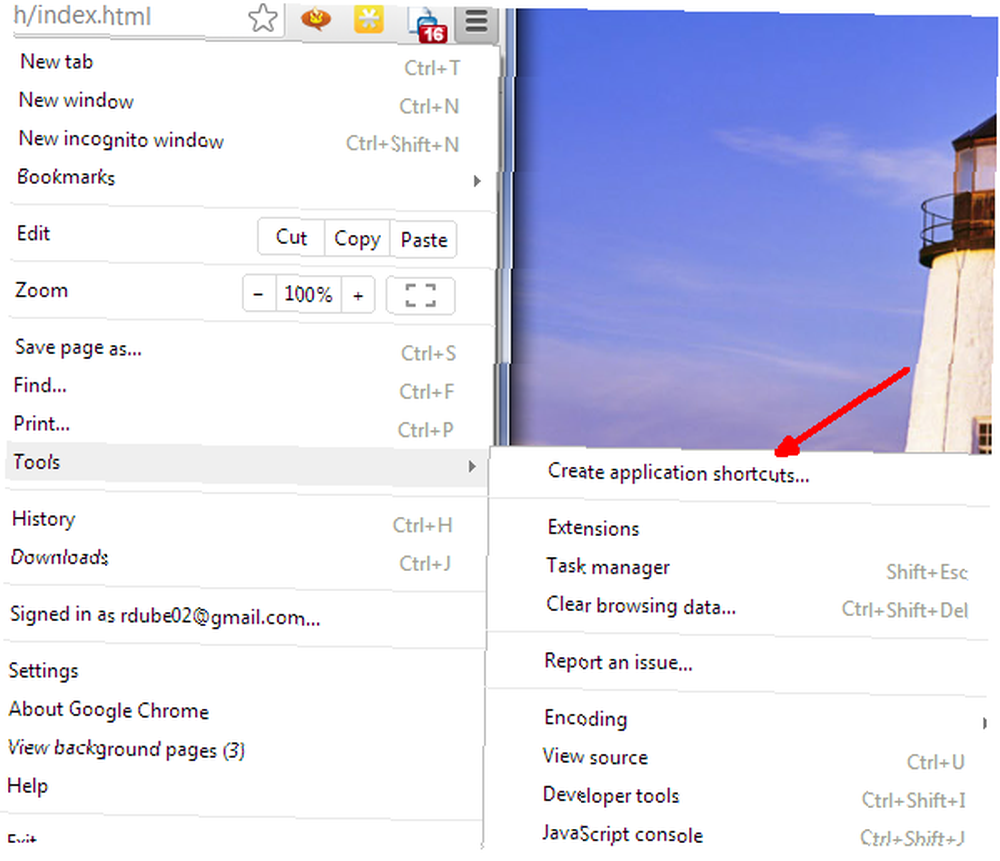
Web destekli yeni masaüstü uygulamanız için ne tür kısayollar oluşturmak istediğinizi soran bir açılır kutu görünecektir. Üçünü de sakladım, ancak istediğiniz şekilde yapılandırabilirsiniz. Bazı insanlar Görev Çubuğunu dolduran çok fazla şey istemiyor, bu yüzden kaldırmayı tercih edebilirsiniz “Görev çubuğuna sabitle”.
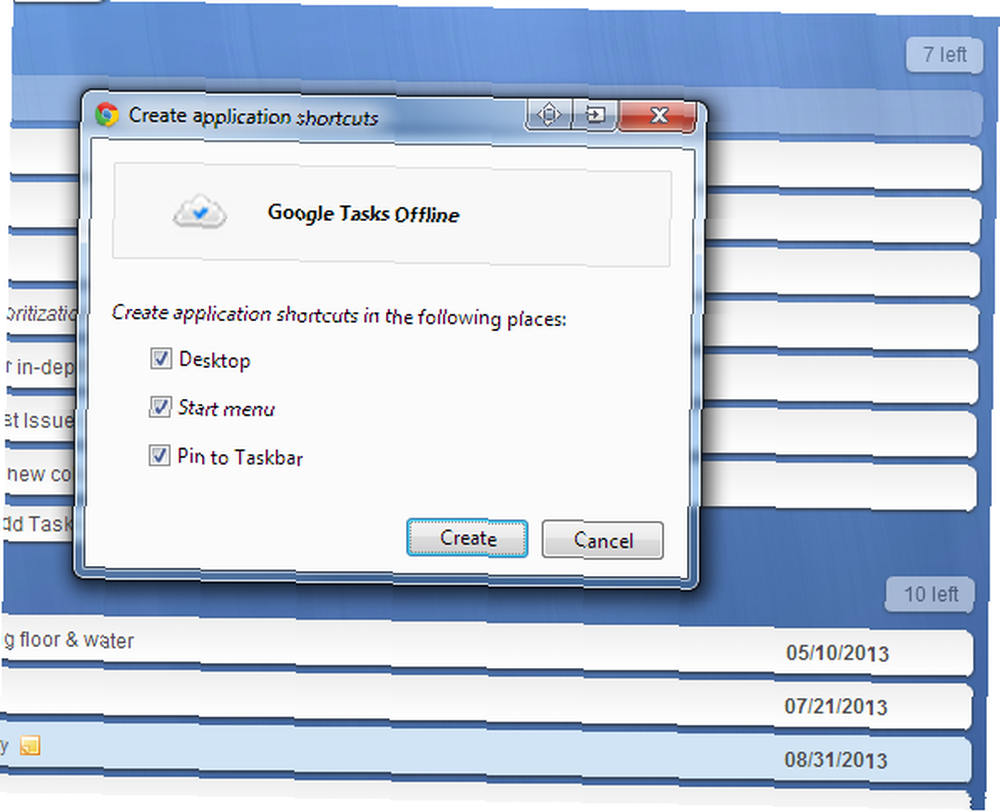
Bir kere tıkladığınızda “yaratmak”, Google Tasks Offline’u, istediğiniz zaman başlatabileceğiniz Masaüstü kısayolundan başlatabileceğiniz kendi masaüstü uygulama penceresine getirir..
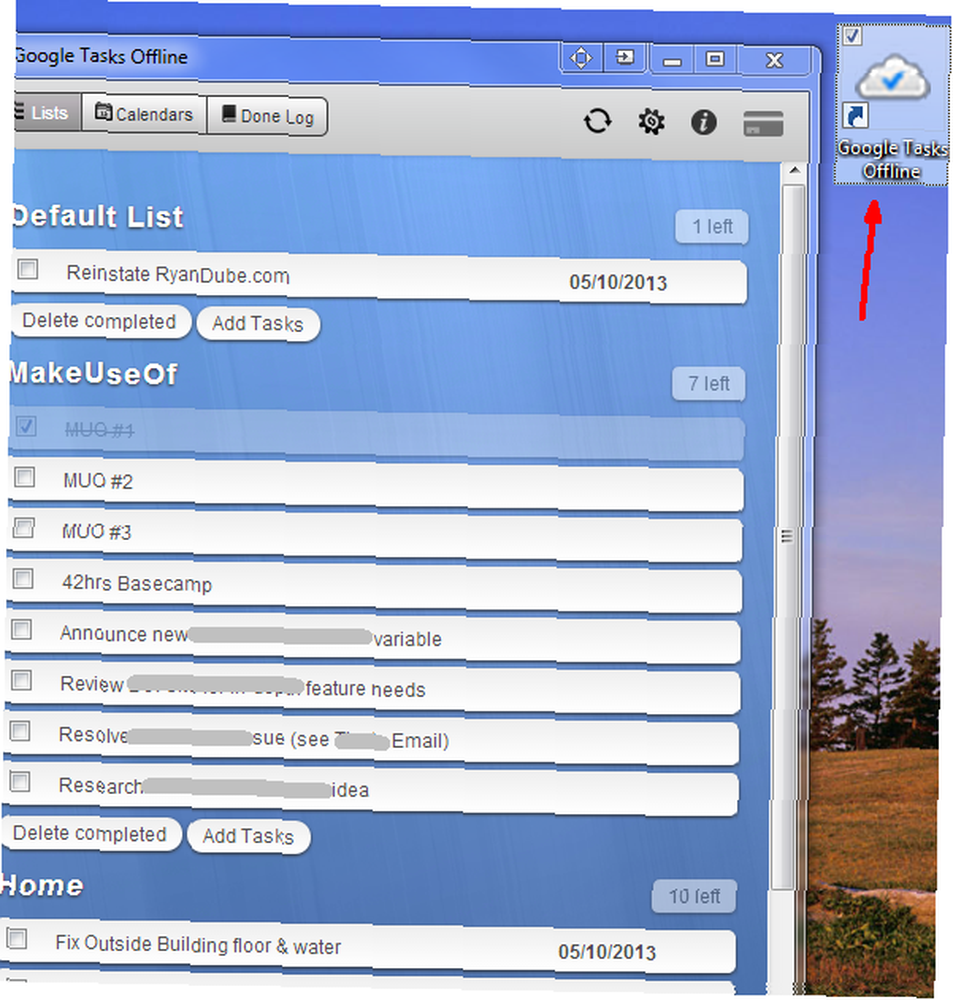
Bu gerçekten çok güzel, çünkü tarayıcı pencerenizi kapatıp diğer uygulamaları kullanmak istiyorsanız, kullanışlı görev yönetimi uygulamanıza her zaman erişebilirsiniz..

Uygulamayla ilgili fark ettiğim tek dezavantajı, başlangıçta Google hesabımı başlatmak ve bağlamak için Chrome tarayıcımı açmam gerektiğiydi, ancak başlattıktan sonra tarayıcı penceresini kapatabilirsiniz ve Google Görevler Çevrimdışı masaüstü uygulaması bağlantıda kalmaya devam ediyor.
Ayrıca, Google Görevler Çevrimdışı’nın ücretsiz sürümü Takvim veya Bitti Günlüğü özelliklerini içermez, ancak yalnızca Google Görevler için bir masaüstü istemcisi arıyorsanız, o zaman ücretsiz sürüm bunu yapar ve bunu iyi yapar. Bu, gerçekten listelerimi ve projelerimi sezgisel bir şekilde yönetmeme izin veren birkaç müşteriden biri..
Doğrudan Google Görevler’e gitmek yerine Google Görevler Çevrimdışı’yı kullanmaya geçebileceğinizi düşünüyor musunuz? Başka herhangi bir Google Tasks müşterisi kullanıyor musunuz? Düşüncelerinizi ve görüşlerinizi aşağıdaki yorumlar bölümünde paylaşın.











